Jak otwierać pliki EXE
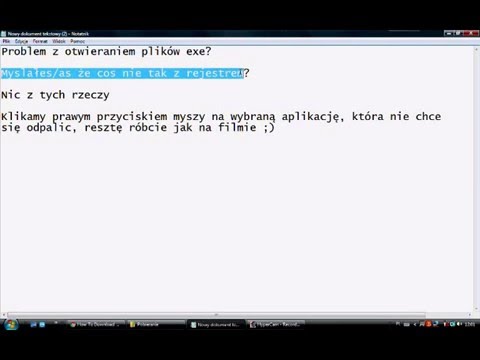
Zawartość
- etapy
- Metoda 1: Uruchom pliki EXE (Windows)
- Metoda 2 Uruchom pliki EXE (OS X)
- Metoda 3 Wyodrębnij pliki EXE
Pliki komputerowe z rozszerzeniem „.exe” nazywane są plikami wykonywalnymi lub plikami EXE. Ten typ pliku jest jednym z najczęstszych na komputerach z systemem Windows, gdzie służy do instalowania programu lub uruchamiania oprogramowania. Pliki EXE są również bardzo przydatne do kompaktowania i dystrybucji krótkich skryptów lub makr, ponieważ pozwalają twórcy skompilować swoją pracę, tak aby mieściła się w jednym pliku, jednocześnie kompresując jego rozmiar. Nauka otwierania plików EXE jest bardzo prostą procedurą, która pozwoli ci instalować i uruchamiać ulubione programy bez obaw.
etapy
Metoda 1: Uruchom pliki EXE (Windows)
-
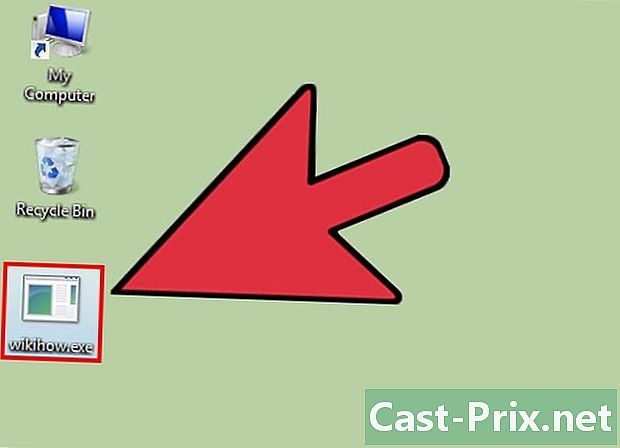
Kliknij dwukrotnie plik EXE, aby go wykonać. Pliki EXE to pliki wykonywalne systemu Windows i zostały zaprojektowane do działania jako programy. Dwukrotne kliknięcie pliku EXE uruchomi go.- Jeśli plik EXE został pobrany z Internetu, zostaniesz poproszony o potwierdzenie, że chcesz go uruchomić. Zachowaj ostrożność podczas otwierania pliku EXE z nieznanego źródła, ponieważ jest to najszybszy sposób na zarażenie się wirusem. Nigdy nie otwieraj pliku EXE, który otrzymałeś jako załącznik z jednym, nawet jeśli znasz nadawcę.
- Prawdopodobnie pliki EXE nie będą działać poprawnie, jeśli zostały zaprojektowane dla nieaktualnej wersji systemu Windows. Możesz spróbować zmienić ustawienia zgodności, klikając plik prawym przyciskiem myszy, a następnie klikając właściwości, a następnie otwórz kartę Zgodność. Możesz zdefiniować wersję systemu Windows, która Twoim zdaniem będzie kompatybilna z wykonaniem pliku EXE, ale nie ma gwarancji, że rozwiąże to problem.
-
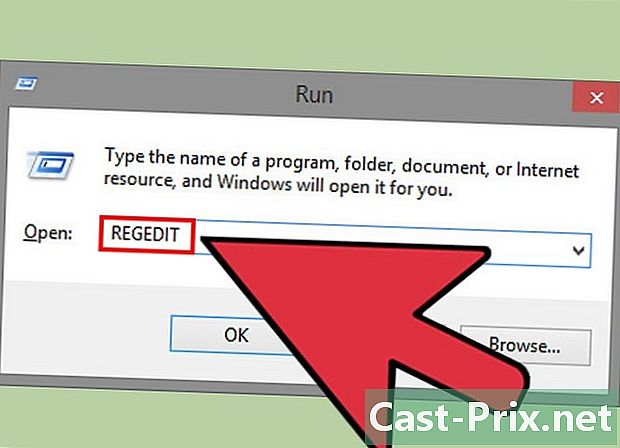
Otwórz Edytor rejestru, jeśli nie możesz uruchomić pliku EXE. Jeśli podczas próby otwarcia pliku EXE wyświetlane są komunikaty o błędach lub jeśli nic się nie dzieje, może to oznaczać problem z ustawieniami rejestru systemu Windows. Edycja rejestru może wydawać się imponująca, ale operacja powinna zająć tylko kilka minut.- Aby otworzyć Edytor rejestru, naciśnij klawisze Windows + R i wpisz regedit.
-
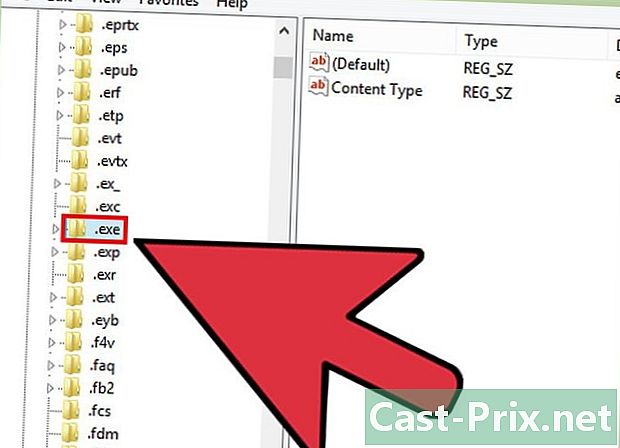
Otwórz folder..Exe HKEY_CLASSES_ROOT . Otwórz ten folder za pomocą drzewa nawigacji po lewej stronie. -

Kliknij wpis prawym przyciskiem myszy (Domyślnie) następnie kliknij zmiana. Otworzy się nowe okno. -
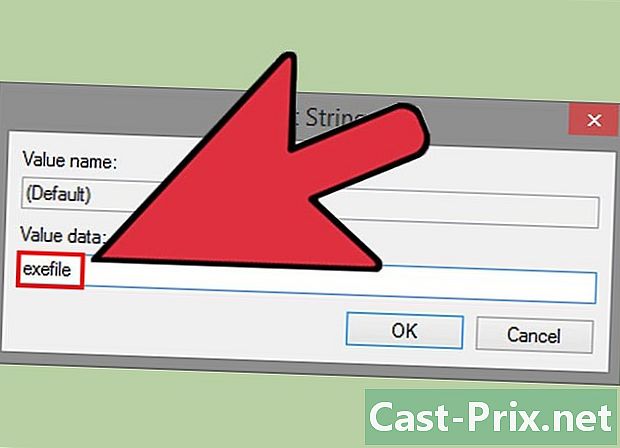
Rodzajexefile w polu Dane wartości. Kliknij przycisk OK, aby zapisać zmiany. -
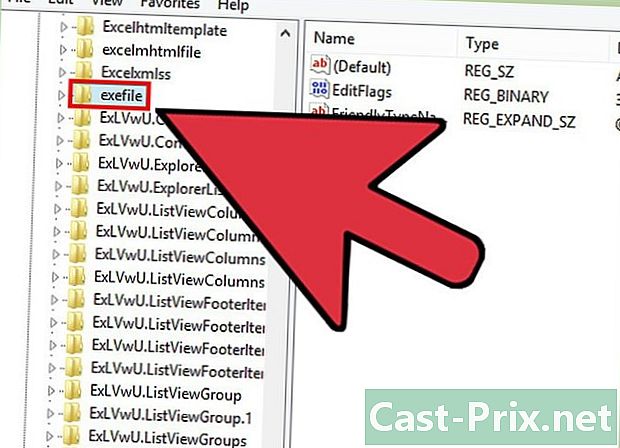
Otwórz folder.HKEY_CLASSES_ROOT exefile. Otwórz ten folder za pomocą drzewa nawigacji po lewej stronie. -
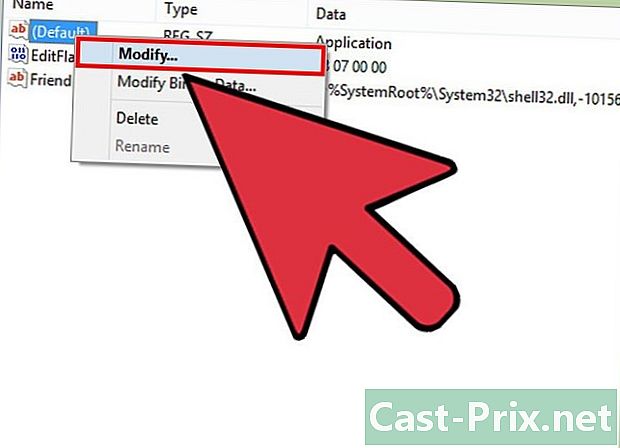
Kliknij wpis prawym przyciskiem myszy (Domyślnie) następnie kliknij zmiana. Otworzy się nowe okno. -
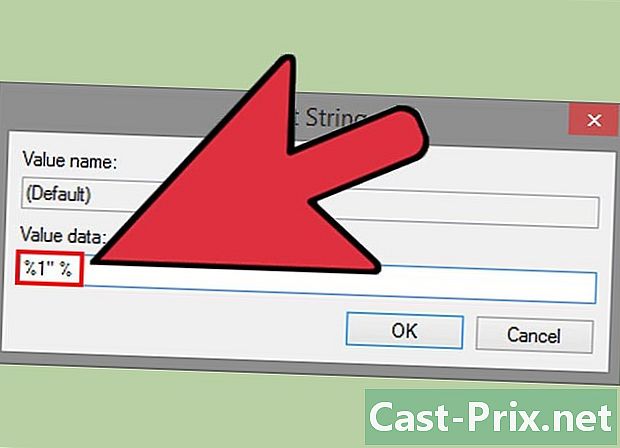
Rodzaj'%1' %* w polu Dane wartości. Kliknij przycisk OK, aby zapisać zmiany. -
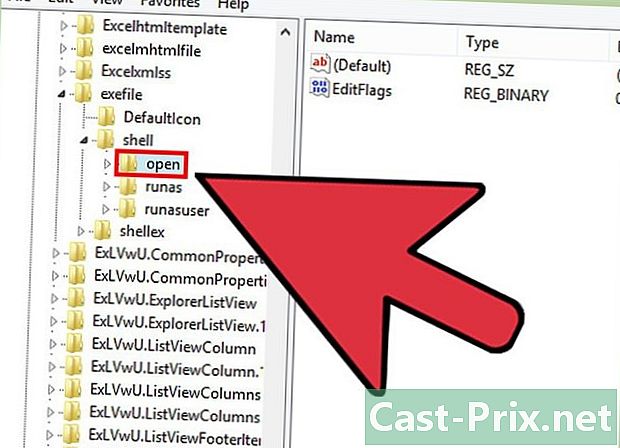
Otwórz folder.KEY_CLASSES_ROOT exefile shell open. Otwórz ten folder za pomocą drzewa nawigacji po lewej stronie. -
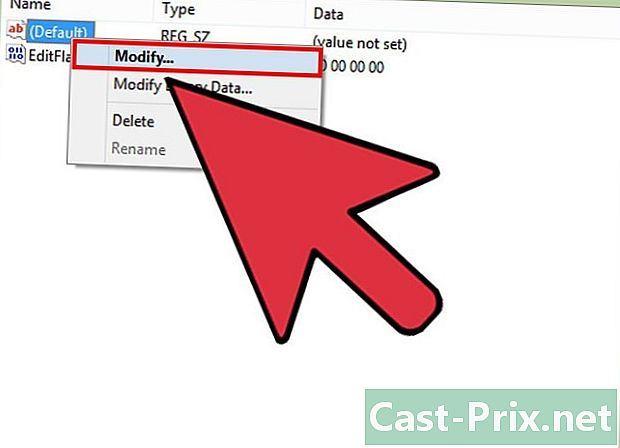
Kliknij wpis prawym przyciskiem myszy (Domyślnie) następnie kliknij zmiana. Otworzy się nowe okno. -
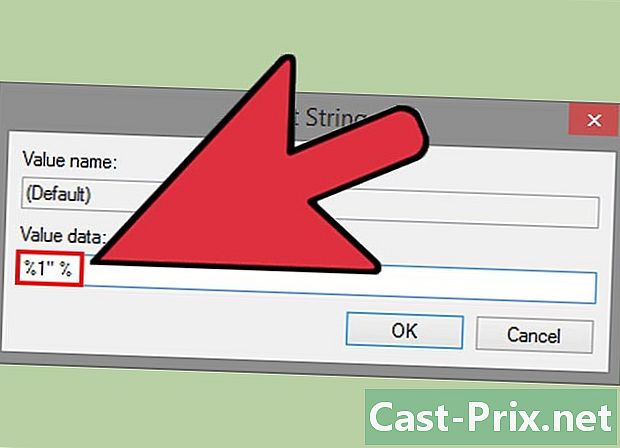
Rodzaj'%1' %* w polu Dane wartości. Kliknij przycisk OK, aby zapisać zmiany. -
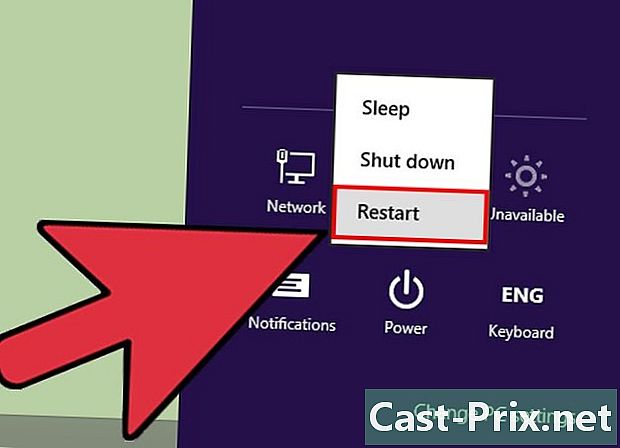
Uruchom ponownie komputer. Po zmianie trzech wpisów wymienionych powyżej zamknij Edytor rejestru i uruchom ponownie komputer. Powinieneś być teraz w stanie ponownie uruchomić pliki EXE. Zaleca się, aby spróbować dowiedzieć się, co było przyczyną problemu. Możesz zostać zainfekowany wirusem lub oprogramowaniem szpiegującym, co może spowodować ten sam problem w przyszłości. Kliknij tutaj, aby dowiedzieć się, jak wyeliminować wirusa.
Metoda 2 Uruchom pliki EXE (OS X)
-
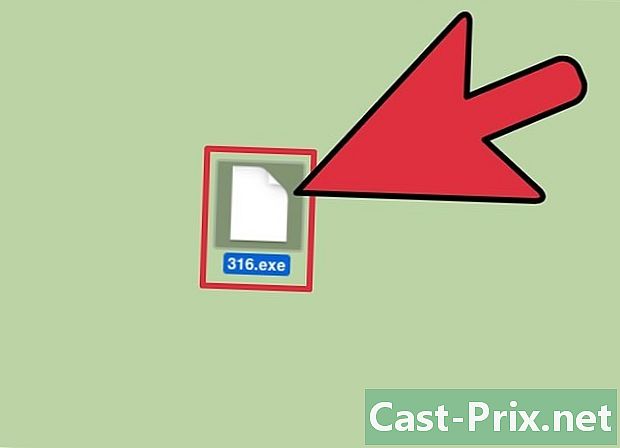
Zrozumieć pomysł. Pliki EXE nie zostały zaprojektowane dla OS X, więc będziesz musiał użyć specjalnego oprogramowania, aby działały w tym środowisku. Zainstalujesz narzędzie „Wine” typu open source, które dodaje „pakiet Windows” wokół pliku EXE, dając mu dostęp do wszystkich niezbędnych plików Windows, które musi uruchomić. Narzędzie Wine niekoniecznie działa ze wszystkimi plikami Windows EXE, a niektóre programy działają lepiej niż inne. Nie potrzebujesz dysku Windows, aby zainstalować Wine. -
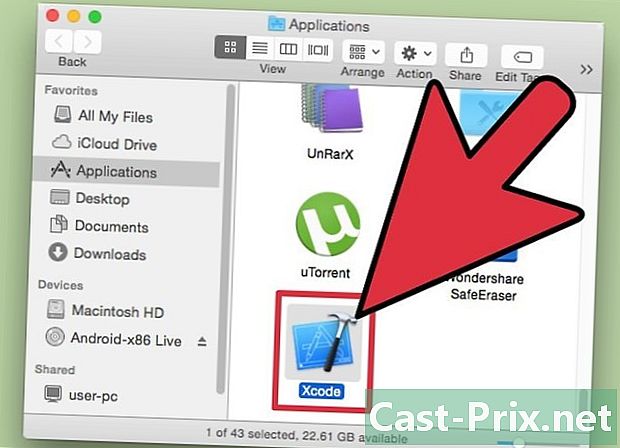
Pobierz Xcode ze sklepu Apple Store i zainstaluj go. Jest to bezpłatne narzędzie programistyczne potrzebne do kompilacji kodu komputerowego. Nie będziesz go używać bezpośrednio, ale będą go potrzebować narzędzia, które zainstalujesz, aby otworzyć pliki EXE.- Uruchom Xcode po zakończeniu pobierania, a następnie otwórz menu Xcode, Kliknij na preferencje następnie kliknij kartę pliki do pobrania, Kliknij przycisk Instaluj obok Narzędzia wiersza poleceń.
-

Pobierz MacPorts i zainstaluj go. Jest to bezpłatne narzędzie, które upraszcza procedurę kompilacji, której użyjesz do zbudowania własnej wersji Wine. Możesz pobrać MacPorts z macports.org/install.php, Kliknij łącze do posiadanej wersji OS X, a następnie kliknij dwukrotnie plik .pkg, który został pobrany na komputer, aby zainstalować MacPorts. -
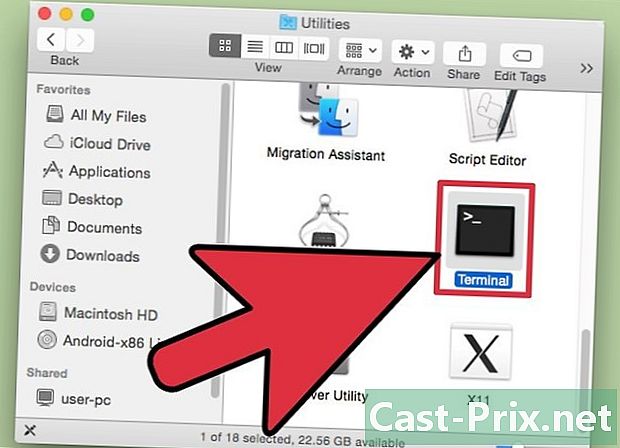
Otwórz terminal. Będziesz potrzebował terminala, aby skonfigurować kilka ustawień MacPorts. Możesz uruchomić Terminal z folderu Narzędzia. -
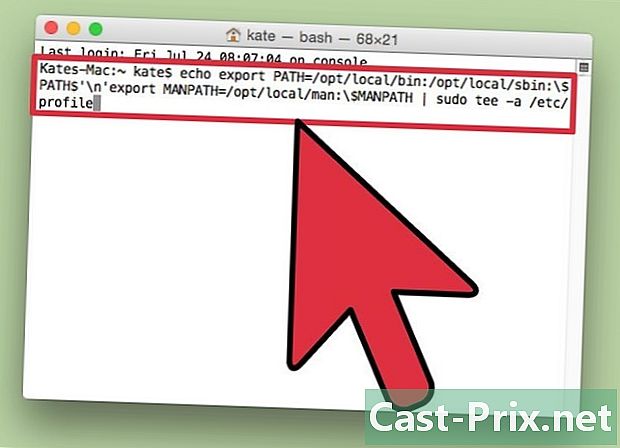
Skopiuj następujące polecenie i wklej je. Wklej to polecenie w oknie Terminal i naciśnij klawisz Enter:echo eksport ŚCIEŻKA = / opt / local / bin: / opt / local / sbin: $ PATH $ nexport MANPATH = / opt / local / man: $ MANPATH | sudo tee -a / etc / profile
-
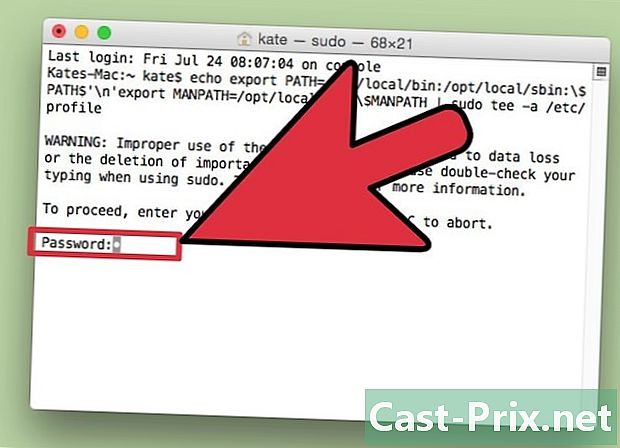
Wpisz swoje hasło administratora. Zostaniesz poproszony o podanie hasła administratora do uruchomienia polecenia. Nic nie będzie wyświetlane podczas wpisywania hasła. Naciśnij klawisz Enter po zakończeniu wpisywania hasła. Jeśli z kontem administratora nie jest powiązane żadne hasło, manipulacja zakończy się niepowodzeniem. -
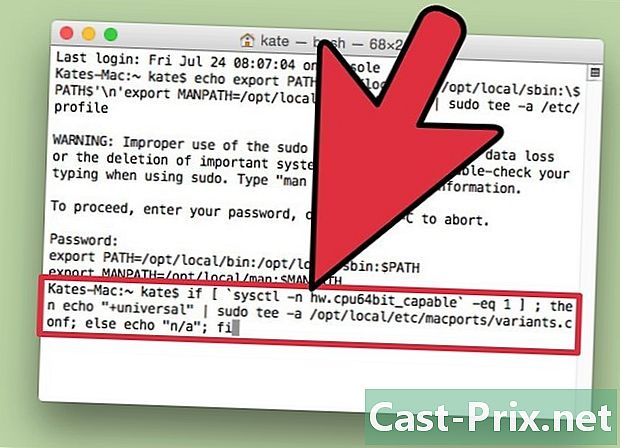
Skopiuj następujące polecenie i wklej je. To polecenie poinformuje MacPorts, czy masz system 64-bitowy, czy nie. Wklej następujące polecenie i naciśnij klawisz Enter:jeśli; następnie powtórz „+ universal” | sudo tee -a /opt/local/etc/macports/variants.conf; w przeciwnym razie echo „nie dotyczy”; fi
-
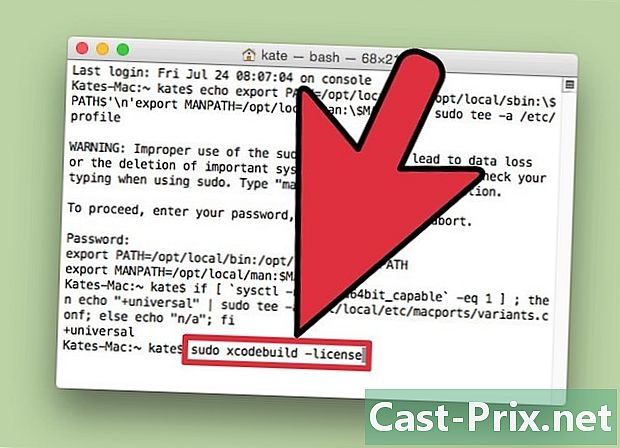
Wpisz polecenie, aby zaakceptować umowę użytkowania Xcode. To krótkie polecenie poinformuje Xcode, że akceptujesz umowę użytkowania, umożliwiając skompilowanie kodu. Zamknij okno terminala i otwórz je ponownie po uruchomieniu tego polecenia:- sudo xcodebuild -license
-
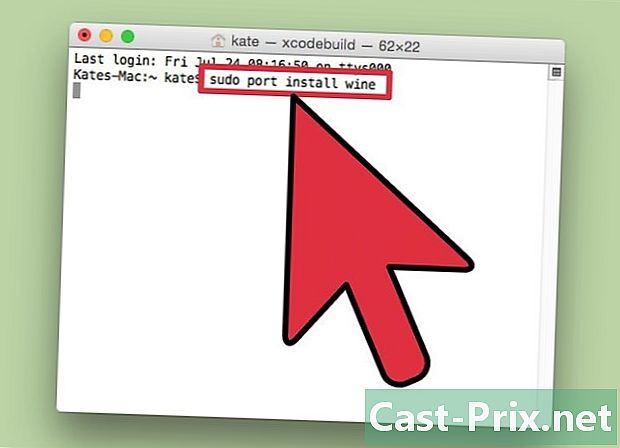
Wpisz polecenie, aby zainstalować Wine. Po ponownym otwarciu okna terminala możesz rozpocząć instalację Wine. Prawdopodobnie zostaniesz ponownie zapytany o hasło administratora. Proces instalacji najprawdopodobniej potrwa. Zobaczysz, że instalacja zostanie zakończona po powrocie do okna głównego terminala:- sudo port zainstaluj wino
-
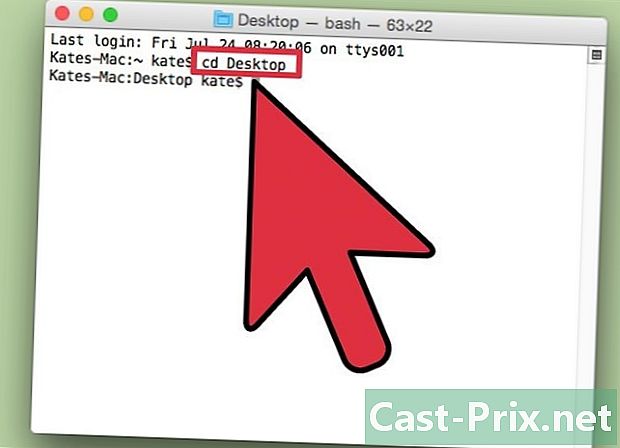
Przejdź do lokalizacji pliku EXE. Użyj polecenia płyta CD aby przejść do folderu, w którym znajduje się plik EXE na komputerze Mac. Tę operację będziesz musiał wykonać za pośrednictwem terminala. -
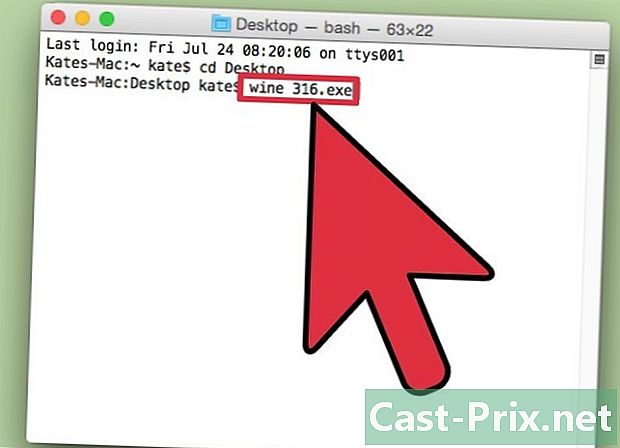
Użyj Wine, aby uruchomić plik EXE. Wpisz następujące polecenie, aby uruchomić plik EXE, który znajduje się w bieżącym folderze. zastąpić Nazwa pliku według rzeczywistej nazwy pliku:- wino Nazwa pliku.exe
-
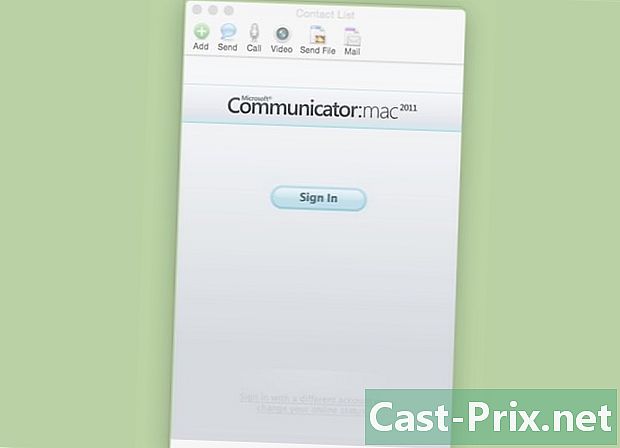
Używaj programu tak jak zwykle. Jeśli plik EXE jest pełnym programem, możesz od razu zacząć z niego korzystać. Jeśli jest to instalator, możesz rozpocząć proces instalacji tak, jakbyś był w systemie Windows.- Nie wszystkie programy działają z Wine. Aby uzyskać pełną listę wszystkich kompatybilnych programów, odwiedź stronę appdb.winehq.org.
-
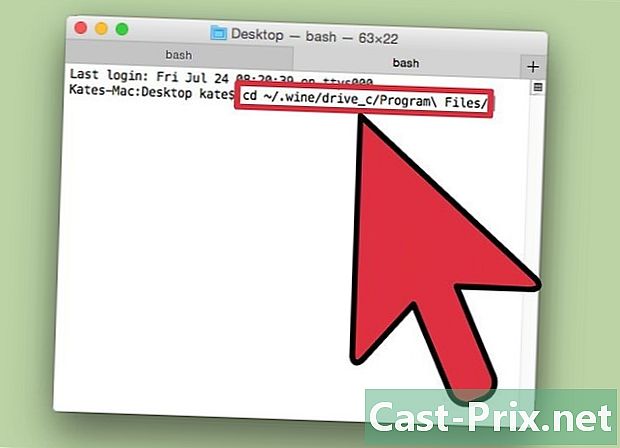
Uruchom zainstalowane programy. Jeśli plik EXE został użyty do zainstalowania programu, będziesz musiał użyć Wine do uruchomienia nowo zainstalowanego programu.- typ cd ~ / .wine / drive_c / Program Files / aby otworzyć folder Program Files, w którym programy zostały zainstalowane przez Wine.
- typ ls aby wyświetlić listę wszystkich zainstalowanych programów. typ płyta CD progname aby otworzyć folder programu. Jeśli folder programu zawiera spację, musisz dołączyć przed kosmosem. Na przykład Microsoft Office Dysk CD Microsoft Office.
- typ ls ponownie w folderze programu, aby znaleźć plik EXE.
- typ wino Nazwa pliku.exe uruchomić program.
-
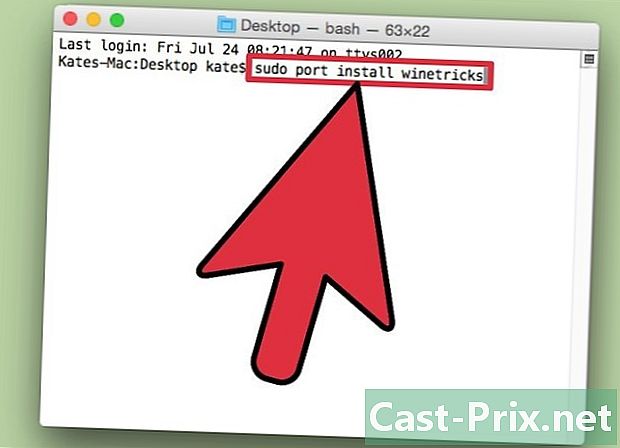
Zainstaluj biblioteki Mono, jeśli program tego potrzebuje NET..NET jest biblioteką oprogramowania dla wielu programów Windows, a Mono jest jego zamiennikiem typu open source, z którego będzie korzystać Wine. Musisz zainstalować ten komponent tylko wtedy, gdy twoje programy potrzebują .NET.- typ sudo port install winetricks i naciśnij Enter.
- typ winetricks mono210 i naciśnij Enter, aby zainstalować Mono.
Metoda 3 Wyodrębnij pliki EXE
-
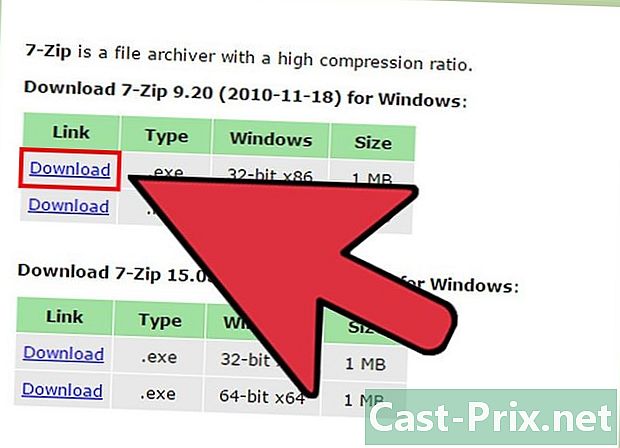
Pobierz 7-Zip i zainstaluj go. 7-Zip to darmowy program do kompresji danych o otwartym kodzie źródłowym, który może otwierać plik EXE tak, jakby był archiwum jak plik ZIP lub RAR. Ta technika będzie działać z dużą liczbą plików EXE, ale nie ze wszystkimi.- Możesz pobrać 7-Zip ze strony internetowej 7-zip.org.
-
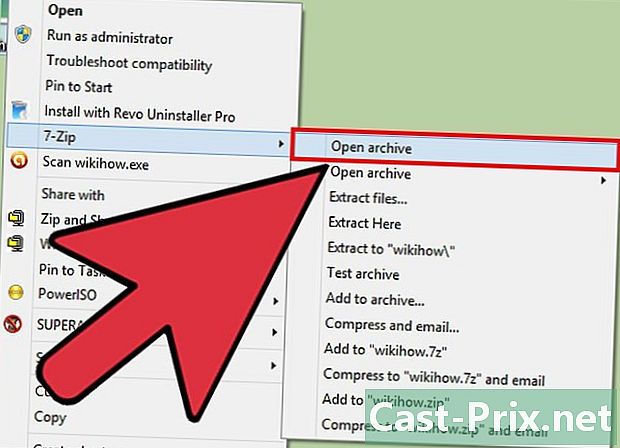
Kliknij prawym przyciskiem myszy plik EXE i kliknij 7-zip→ Otwórz plik. Plik EXE otworzy się w eksploratorze plików 7-ZIP. Jeśli opcja 7-ZIP nie pojawi się po kliknięciu pliku prawym przyciskiem myszy, otwórz 7-ZIP z menu Start i poszukaj pliku EXE, który chcesz otworzyć.- 7-Zip nie może otworzyć żadnych plików EXE. Podczas próby otwarcia niektórych plików EXE może pojawić się błąd. Możesz spróbować użyć innego oprogramowania do kompresji danych, takiego jak WinRAR, ale istnieje prawdopodobieństwo, że nie będziesz w stanie otworzyć tego pliku z powodu sposobu, w jaki został pierwotnie skompilowany.
-
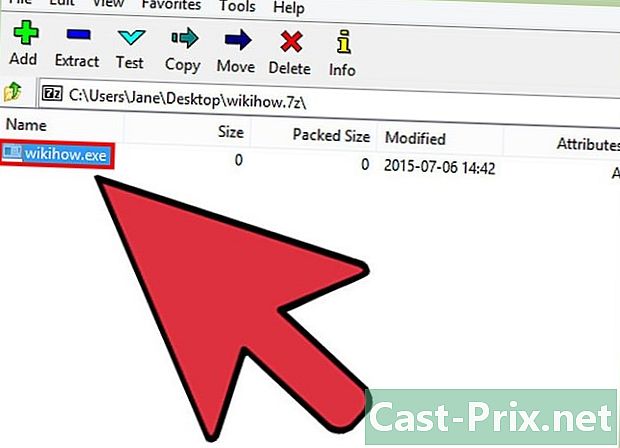
Poszukaj pliku lub plików, które chcesz wyodrębnić. Kiedy otworzysz plik EXE w 7-ZIP, zobaczysz listę plików i folderów, które znajdują się w pliku EXE. Możesz dwukrotnie kliknąć foldery, aby wyświetlić zawartość. Możesz wybrać wiele plików, przytrzymując klawisz Ctrl i klikając każdy z nich. -
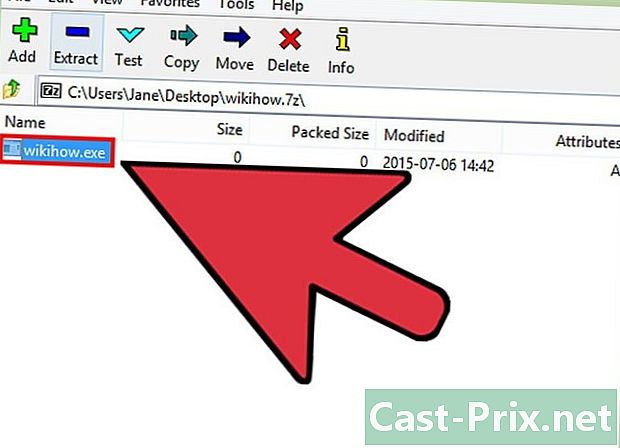
Kliknij przycisk „Wyodrębnij” po wybraniu plików. Zostaniesz poproszony o wybranie lokalizacji, która domyślnie będzie taka sama jak w pliku EXE.

